高速なストレージ「M.2 SSD(NVMe)」は、パソコンの性能を大きく向上させる存在です。
外付ケースがあれば、大容量で高速な外部ストレージに早変わり。クローン作業などにも便利です。
しかし、HDD(SATA)ケースと比べ、少々お高いのがNVMeケースのネック。
比較的、お手頃に買えるNVMe専用外付けケースを購入してみることにしました。
今回は、ORICOのM.2 SSD NVMe外付けケース(PWM2-G2A-BK)を買ってみた話です。
ORICOのM.2 SSD NVMe外付けケースをレビュー
- 型番:PWM2-G2A-BK
- ASIN:B0C1RMTHTK
パッケージ外観
「PWM2-G2A」は、2000円未満(2024/2/1時点)で購入できる、安価なNVMeケースです。

速度は10Gbps
簡易スペック表では、最大伝送速度が10Gbps、SSD容量は4TBまで対応していることが分かります。

豊富なカラーバリエーション
パッケージ裏面にも紹介されていますが、カラーバリエーションが豊富。
特にPink(ピンク)があるのは珍しいのでは?
- Black
- White
- Blue
- Pink

※今回購入したの色は無難なBlack(黒)。。
内包物
開封。内包物は全てトレーに収納されていました。

内包物は下記のとおり。
- 外付けケース本体
- ヒートシンク
- サーマルパッド
- USBケーブル
- ブッシュ
- 説明書

それでは、まず付属品を確認してみましょう。
ヒートシンク
アルミ合金のヒートシンク(ベスト型)が付属します。

一般的に高熱になる、M2 SSD (NVMe) の放熱対策です。
サーマルパッド
放熱対策のサーマルパッドも付属します。
前述のヒートシンクとともに、M2 SSD (NVMe) に取り付けて利用しましょう。

USBケーブル
PWM2-G2Aに付属するUSBケーブルは、Type-C(c to a)です。

ブッシュ
M2の固定パーツであるブッシュが2個付属します。

※ブッシュ使い方は「ケースの分解手順」で後述。
説明書
付属の説明書は多言語表記。なお、日本語の表記はありません。
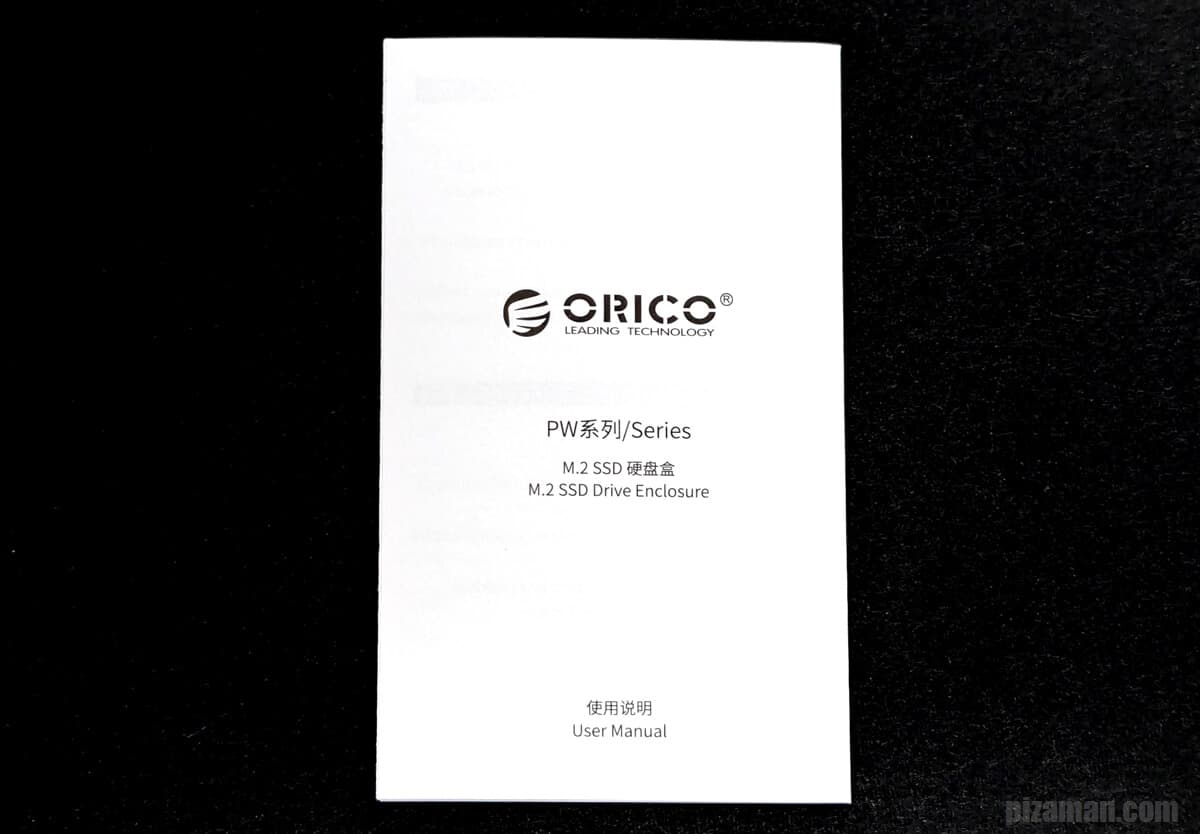
外付けケースの外観
外付けケースの外観。
サイズは「124×35×14mm」とスリムかつコンパクト。

裏面。

ゴツさがなく、スタイリッシュなデザインと言えるでしょう。
TypeCポート
本体の天面には、Type-C形状のUSBポート。
なお、本品はケーブル1本で、データ転送と電力供給を担う「バスパワータイプ」です。

インジケータランプ
上部には、インジケータランプ(青色)があります。

アルミ製シェル
本体シェルに、アルミ合金が採用。
ザラつきのある表面加工で、滑りにくい質感。

下部にはブランドロゴがプリントされています。
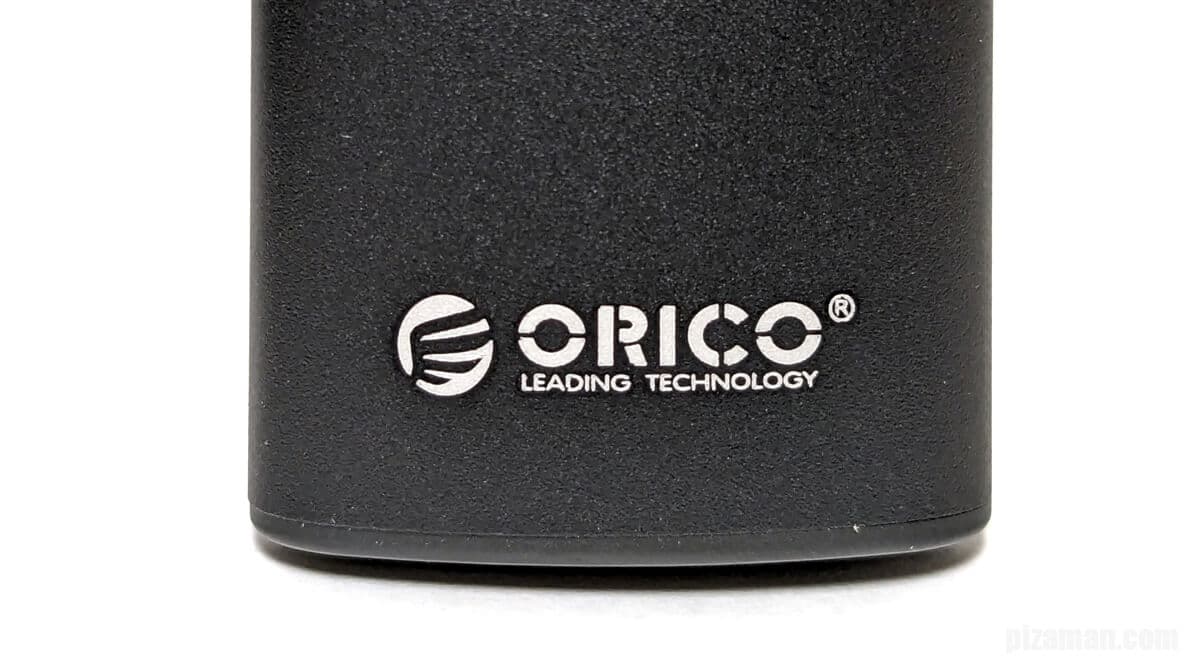
ロックパーツ
底面の溝のある樹脂部品は、シェルが本体から外れないようにする「ロックパーツ」です。

ケースの分解からM.2の取り付けまで
1.分解
何はともあれ、お手持ちのM.2を取り付ける必要があります。
本品は組み立て済みの状態なので、一度分解する必要があります。
底面のロックパーツに記載されている、三角矢印の方向にスライドします。

※外れたところ

続けて、アルミシェルを引き抜くと、「ケースの分解」は完了です。

2.取り付け
取付面。
M.2 SSD(NVME・PCIE)専用ケースなのでお間違いなきよう。

ブッシュの使い方
本来、M.2 SSDはネジで固定しますが、本品の場合は付属のブッシュを用います。
まずは、ケースにM.2を差し込みます。

M.2のネジの穴部分に、ブッシュをスライドしておきます。

このまま、ケースの取付穴に押し付けましょう。

固定に工具が不要で、傷も付けないのはラク良いですね。
発熱対策を忘れずに
なお、ケースを組み立てる前に、M.2の発熱対策を施してあることも確認しておきましょう。
M.2に、付属サーマルパッドを貼り付け、さらに付属ヒートシンクを載せておきます。
※サーマルパッド

※ヒートシンク

留意点など
ボトルネックに注意
当然と言えば当然ですが、10Gbpsの高速通信を実現するには、デバイス側のポートも10Gbps以上の規格に対応している必要があります。
※USB3.2 Gen2など
従来のUSB3.0(5Gbps規格)でも接続は可能ですが、速度の面ではボトルネックが発生し恩恵を受けられません。
※従来のUSB3.0(5Gbps規格)に接続
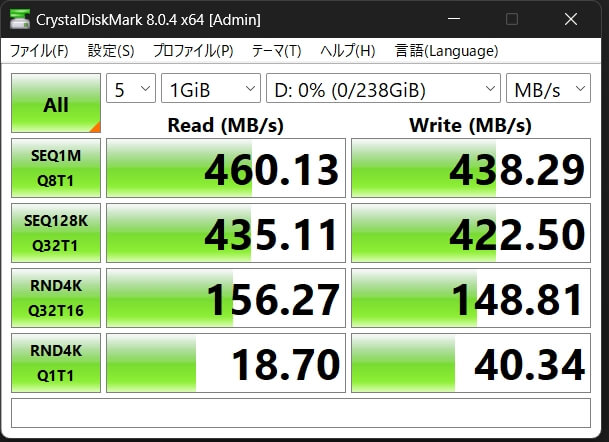
速度が発揮できない場合は、USB規格を見直してみましょう。
重量
持ち運ぶ予定のある方は、重量が気になる点かもしれません。
簡単に重さを測ってみました。
「ケースにM.2を装着した状態」の重さは約52gくらいでした。
含めたもの
- 外付けケース本体
- ヒートシンク
- サーマルパッド
- ブッシュ×1
- M.2 ssd

さらに、上記に付属USBケーブル(c to a)を加えると、約67gくらい。

いずれにせよ、軽量なストレージです。
まとめ
手頃なNVMe/PCIE専用外付けケース
- お手頃な価格
- スマートなデザイン
- NVMe/PCIE専用
基本的な機能を備えており、デザインも悪くありません。
価格が手頃なNVMe用ケースが欲しい方は、検討してみてはいかがでしょう?
それでは、楽しいスマホライフを!







